MAGIX Software GmbHの動画編集ソフト「Fastcut 3」を入手しました。
動画や画像ファイルを並べて、テンプレートを適用して簡単にお洒落な動画が作れちゃうというソフトです。
凝ったことは出来ないようですが、どこまで出来るのかレビューしてみたいと思います。
初期画面
起動するとこんな画面が開きます。
新規作成、既存のプロジェクトを開く、チュートリアルとあります。

チュートリアルは残念ながら日本語非対応です。
でも動画があるので何言ってるかわからなくても何となく眺めてれば大体わかります。
そんなに難しいソフトではないですので^^
初期素材を選択する画面
新規作成を選ぶと素材を選択する画面になります。
選べる素材は以下の通り。

動画ファイルだけじゃなく、画像ファイルからも作成できます。
使いたい素材をポチポチ選択して「次へ」をクリックするとテンプレート選択画面に行きます。
「次へ」ではなく「直接編集する」をクリックするとテンプレート選択画面はスキップされます。

テンプレート選択画面
テンプレートは、動画のエフェクト(ズームしたりセピア色にしたりする機能)とBGMが組み合わされた物です。

好きなテンプレートを選択して再生するとデフォルトの画像で確認できます。
「テンプレートを適用する」をクリックすると自分の素材にテンプレートが適用された動画が確認できます。
テンプレートが決まったら秒数を指定して「動画を作成する」をクリックすると編集画面に遷移します。
「独自のテンプレートを作成する」をクリックしてテンプレートを作成することも出来るようです。
クリックしてみるとBGM素材を選択するウィンドウが表示され、適当に素材を読み込むとテンプレート名とかジャンルを入力する画面になります。
BGMに合わせてカット数を決めたり自動でカット数を決めてくれる機能もありますね。
どうやら動画のエフェクトをここで編集することは出来なそう・・・。
編集画面

下にはカットが並び、右側には適用できるエフェクトが表示されてます。
適用したいエフェクトを下の適用させたいカットにドラッグすると適用できます。
特定のカット以降のすべてにエフェクトを適用することも出来ます。
適用できるエフェクト
テキスト入力
表示させたい文字と表示位置を編集できます。
ここにある「テンプレート」では表示位置やテキストに適用されるエフェクトを選べます。
調整
カメラのレンズによる歪みとか角度、色彩などが編集できます。
ここにも「テンプレート」ありますが、これは素材に適用されるエフェクトです。セピア色にしたり右から左に移動させたりできます。
音
BGMのボリュームとかを調整できます。
トランジション
カットの切り換りに適用されるエフェクトのようです。表示されてない場合は「手動で編集する」をクリックすると表示されます。
手動で編集する
テンプレートを選択して編集画面に行くと「手動で編集する」ボタンがあり、クリックすることでカットの分割やBGMの差し換え等が出来るようになります。
素材の追加のボタンは表示されてますが、「手動で編集する」をクリックしておかないと素材の追加操作をしても追加されません。謎です。バグかな?
テンプレート選択せずに「直接編集する」をクリックして編集画面に行けばBGMの差し換え等々が出来る状態で遷移します。「手動で編集する」ボタンが表示された状態ってことですね。
最初っから全部表示させとけば良いのになぁ・・・と思いました。
とりあえず、編集画面に行ったらすぐに「手動で編集する」をクリックしとくのが得策でしょうね。
保存やアップロード
完成した動画は保存はもちろん、どのままスマホやWeb上にアップロードも出来ます。
YouTubeとFacebookが選択できました。

まとめ
操作は直感的で簡単ですね。あまり悩まずに操作性を把握することが出来ました。
動画編集素人の自分でも小一時間で十分使えるくらい簡単なソフトなので、動画編集の最初のソフトとしても良いかもしれません。
テンプレートを選んでも編集画面で細かく作りこみたくなりますが、こだわりが無いのであれば持ってる素材で簡単にそれっぽい動画になるので良い感じです。
自分で編集するのも簡単なエフェクトなら手軽に適用できて手早く作りこめて良いと思いました。
もちろん本格的な編集は出来ませんが、自分の様に動画編集が専門ではない人にとっては十分使えるツールだと感じました。
最後に、インストール時に不具合が発生する場合があるようなので、以下の記事にて解決法も書きました。インストール・エラーが出た人はご参照ください。









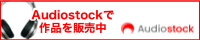









0 件のコメント:
コメントを投稿